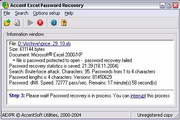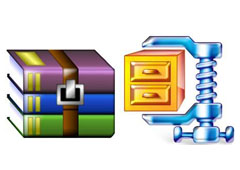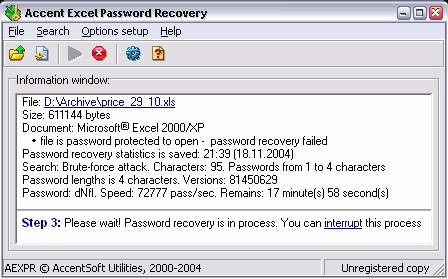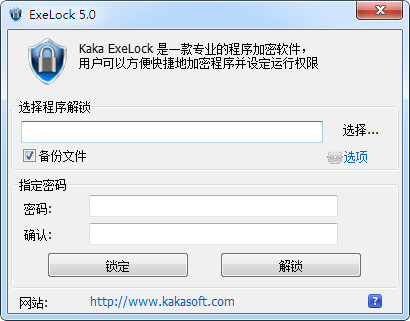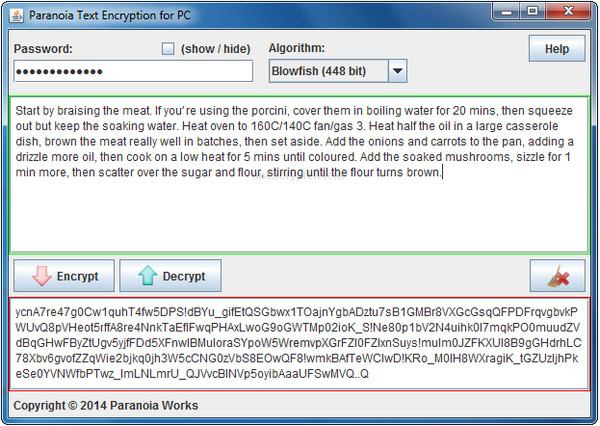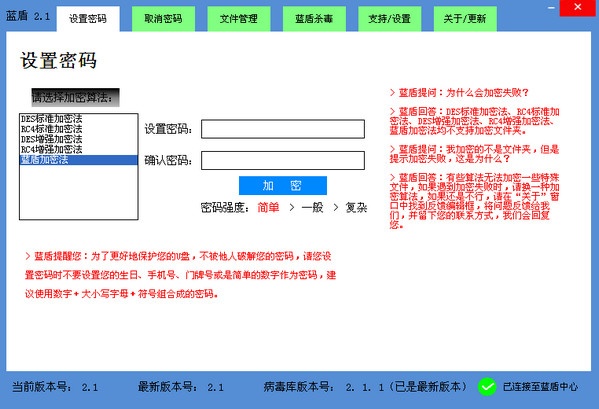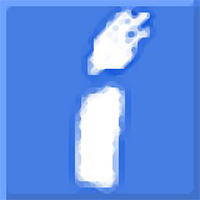Accent Office Password Recovery是一款非常专业的Excel密码解锁工具,该工具可对95-2016版本的任何Office文档进行解密,内置暴力和字典等多种解锁方式,用户可针对复杂程度不一的密码,自由的选择的适合的方式解锁,大幅提高密码恢复的成功机率。
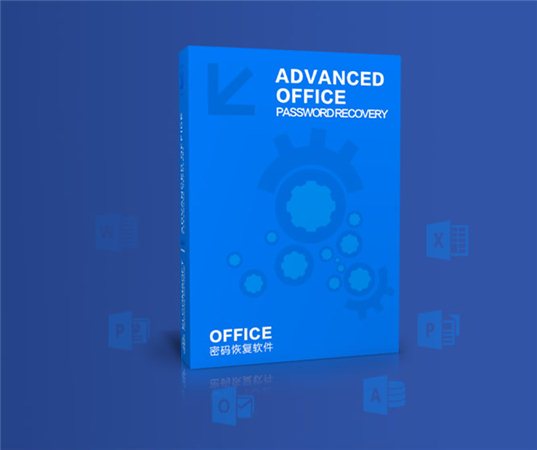
Accent Excel Password Recovery软件介绍
Advanced Office Password Recovery 是一款专业的Excel密码解锁工具,它支持office系列文档密码的恢复,内置暴力和字典2种恢复模式,如果电脑硬件设备强大,再配置好的字典,可以大幅提高密码恢复的成功机率,支持的版本从2.0到2013,可恢复的文档包括word/excel/outlook/access/mail/backup/money等等。
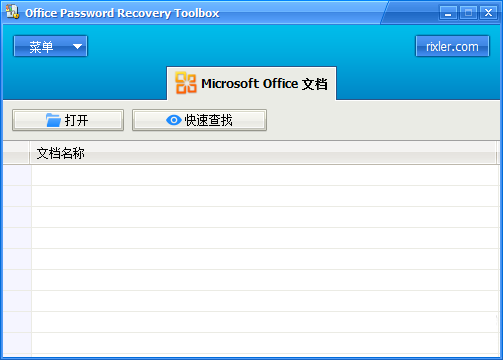
Accent Excel Password Recovery软件特色
Office文档解锁专家
AOPR可解锁2.0版本到2016版本密码保护下任何Office文档,具体包括Word、Excel、Access、Outlook等文档格式。
先进的解密技术
暴力解锁、字典攻击、单词攻击、掩码解锁、组合解锁、混合解锁等六种强大先进的不同解密方式,大程度的帮助您对文档进行解密。
更快的获取速度
为进一步提高密码恢复速度,可同时运作多个CPU/GPU处理器内核,部分或全部CPU/GPU内核可以被指派完成密码恢复任务。
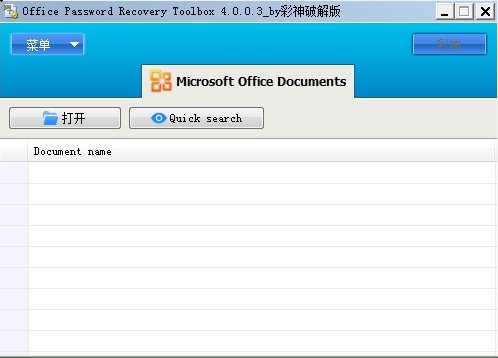
Accent Excel Password Recovery支持的文件
Microsoft Word 文档
Microsoft Excel 文档
Microsoft Access 数据库
Microsoft Outlook 个人存储文件
Microsoft Outlook VBA 宏文件
Microsoft Money 数据库
Microsoft Schedule+ 文件
Microsoft Backup 文件
Microsoft Mail 文件
Viso 文件
Microsoft PowerPoint 演示
Microsoft Project 文件
Microsoft Pocket Excel 文件
Microsoft OneNote 文件
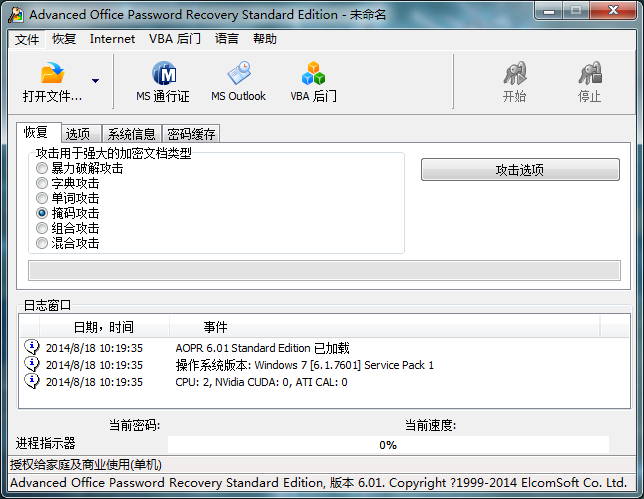
Accent Excel Password Recovery使用教程
步骤一、启动AOPR。双击桌面上的图标快捷键或者点击“开始”——所有程序——Advanced Office Password Recovery,打开AOPR软件主界面。
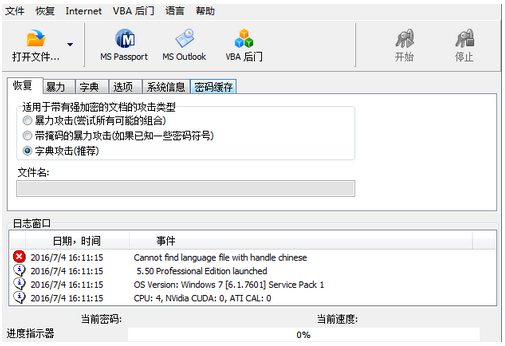
步骤二、点击左上角的“打开文件”按钮,找到需要恢复密码的Excel文档,单击“打开”,此时就会自动开始进行密码解锁,要不了多久就出现了“Excel密码已恢复”对话框(如下图所示),已经将工作表的密码成功恢复。
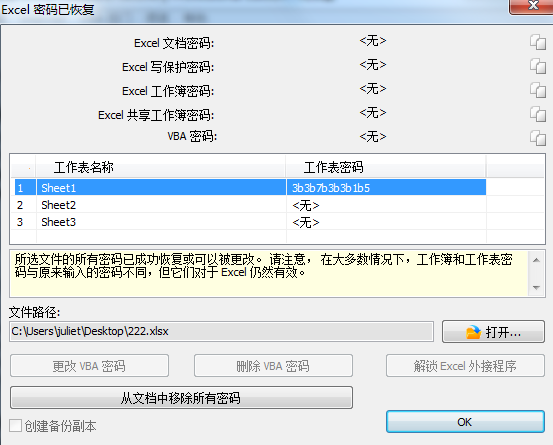
注意:对话框中显示“请注意,在大多数情况下,工作簿和工作表密码与原来输入的密码不同,但它们对于Excel仍然有效”。虽然恢复的密码与我们之前设置的密码不一样,但也可以用此密码恢复。
步骤三、在上面的对话框点击“打开”按钮,打开要恢复密码的Excel文档,点击上方的“审阅”选项,在其菜单下点击“撤销工作表保护”,在弹出的对话框将AOPR恢复的密码粘贴到输入框,点击确定就可以撤销对该工作表的保护,可以进行编辑了。

Accent Excel Password Recovery更新日志:
1. 优化的脚步从未停止!
2. 更多小惊喜等你来发现~
华军小编推荐:
Accent Excel Password Recovery这款软件完全傻瓜式操作,超级简单,另外小编还推荐{recommendWords}等相关下载使用。